
Owen Little
0
2865
720
Ako imate više Google računa - na primjer, privatnu Gmail adresu e-pošte i drugu za posao - možda ste se zapitali možete li ih istovremeno koristiti na Android telefonu. Da, možete, a ja ću vam pokazati kako ih postaviti kako biste mogli upravljati s više Google računa na jednom profilu.
Sve upute u nastavku odražavaju postupak na Androidu 8.1 (Oreo). Za snimke zaslona koristili smo OnePlus 5T koji radi na OxygenOS 5.1.3. Koraci bi trebali biti slični dionici Androida.
Bilješka: Također je moguće postaviti više korisničkih računa na Android tabletu!
Kako dodati dodatne Google račune
Pretpostavimo da ste već postavili jedan Google račun, a sada želite dodati drugi. Idite na početni zaslon uređaja Android postavke > Računi i dodirnite Dodaj račun na dnu. Odaberi Google s popisa. Možda ćete morati potvrditi zaporku uređaja ili otisak prsta.
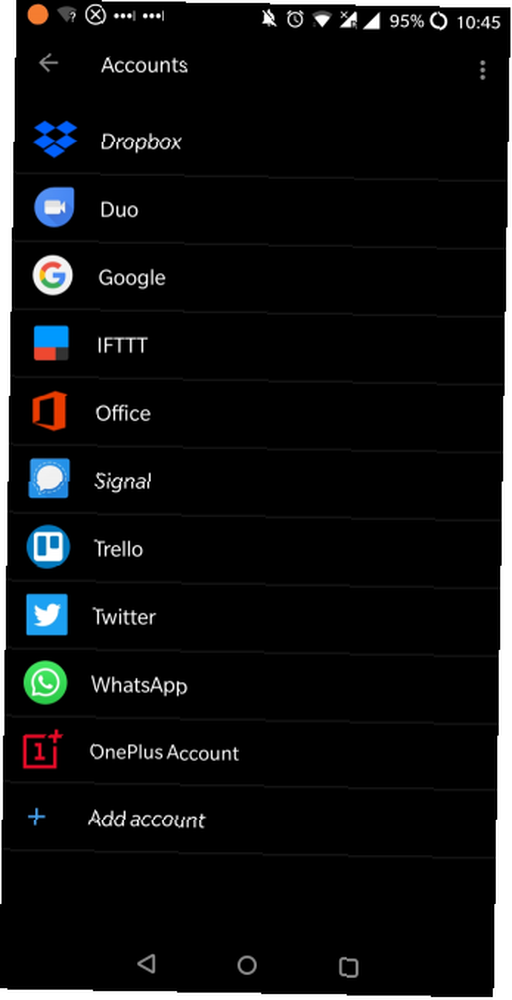
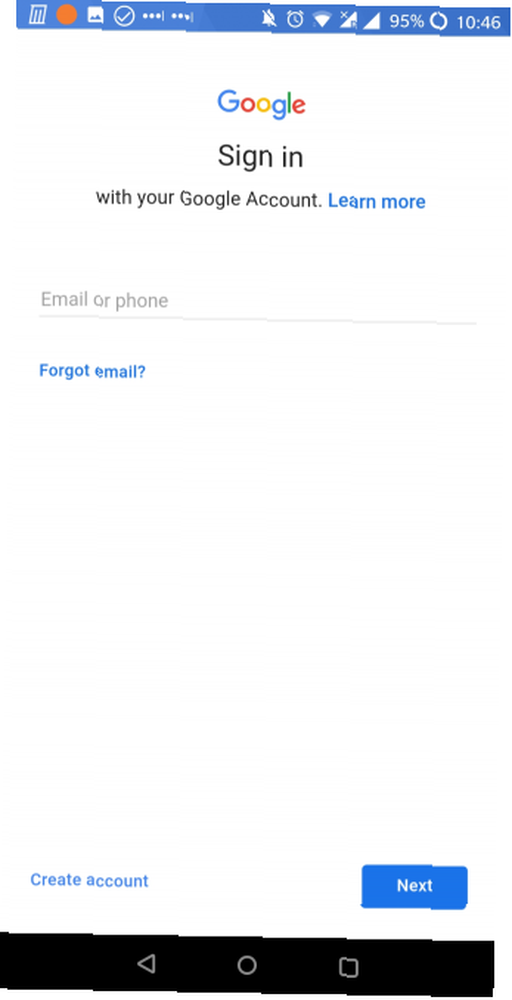
Zatim se prijavite na svoj Google račun sa svojom adresom e-pošte, lozinkom i dvofaktornim kodom za provjeru autentičnosti. Vrijeme je za prestanak korištenja SMS-a i aplikacija 2FA za dvofaktorsku provjeru autentičnosti. Vrijeme je za prestanak korištenja SMS-a i aplikacija 2FA za dvofaktornu provjeru autentičnosti. dvofaktorska provjera autentičnosti općenito je dobra stvar, možda ćete biti šokirani kada znate da su SMS i 2FA aplikacije nesigurne. Evo što biste trebali koristiti umjesto toga. , ako ste ovo postavili. Također možete stvoriti novi račun s početnog zaslona za prijavu. Nakon uspješne prijave Android će automatski postaviti vaš novi Google račun.
Da biste prilagodili koji se podaci računa Android sinkronizira, vratite se na Postavke> Računi, zatim dodirnite Google i računom kojim želite upravljati. Ovdje možete prebaciti razne Googleove usluge.
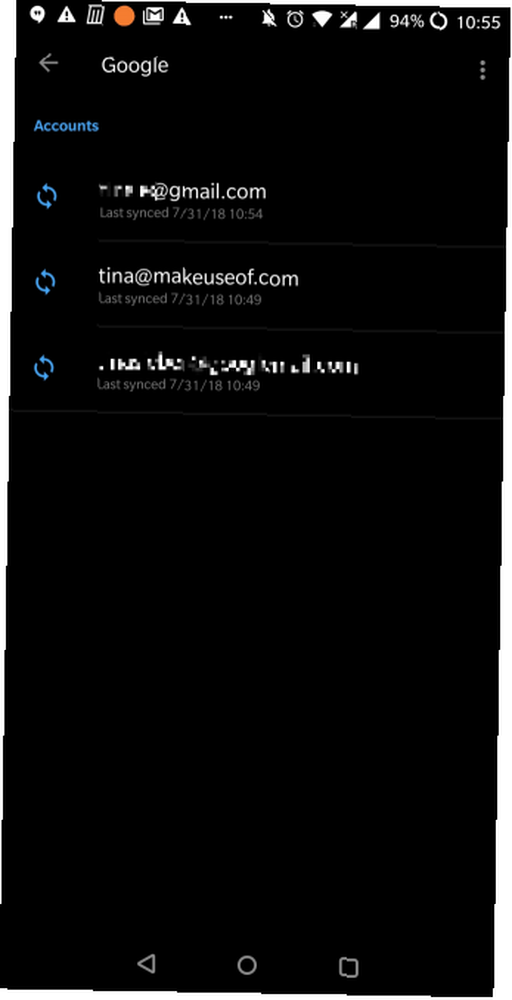
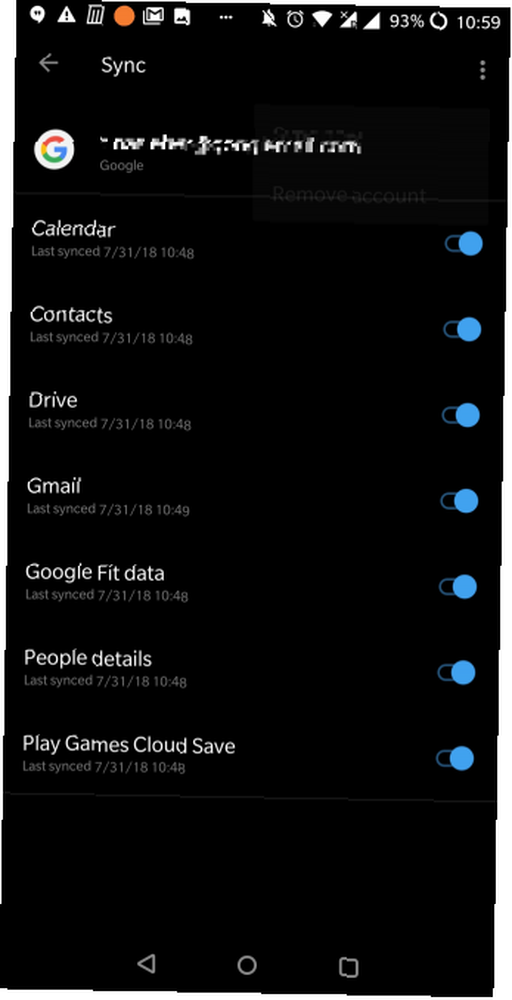
Da biste uklonili račun, dodirnite tri točke izbornik ikonu u gornjem desnom kutu i odaberite Ukloni račun.
Ovaj postupak također funkcionira za račune Google Apps for Work.
Koje aplikacije utječu na to i kako?
Gore prikazane postavke sinkronizacije otkrivaju da dodavanje dodatnog Google računa utječe na nekoliko aplikacija, ovisno o tome koje podatke odlučite sinkronizirati. Vaš Google račun povezuje se sa sljedećim aplikacijama i značajkama:
- Kalendar
- Krom
- kontakti
- Dokumenti
- Voziti
- Gmail
- Podaci Google Fit-a
- Google Play
- Google+
- Zadržati
Osim toga, vidjet ćete promjenu na bilo kojim drugim aplikacijama koje podržavaju prijavu na Google. Pogledajmo kako to utječe na neke od standardnih aplikacija.
Gmail
Ako ste odlučili sinkronizirati svoj Gmail račun, sada ćete vidjeti dva ili više računa navedenih u aplikaciji Gmail.
Postavke pristigle pošte i obavijesti možete prilagoditi putem izbornika postavki računa. Kada je Gmail otvoren, dodirnite ikona hamburgera u gornjem lijevom kutu, zatim se pomaknite dolje do samog dna popisa oznaka i dodirnite postavke. Odaberite račun za koji želite prilagoditi postavke i izvršite promjene.
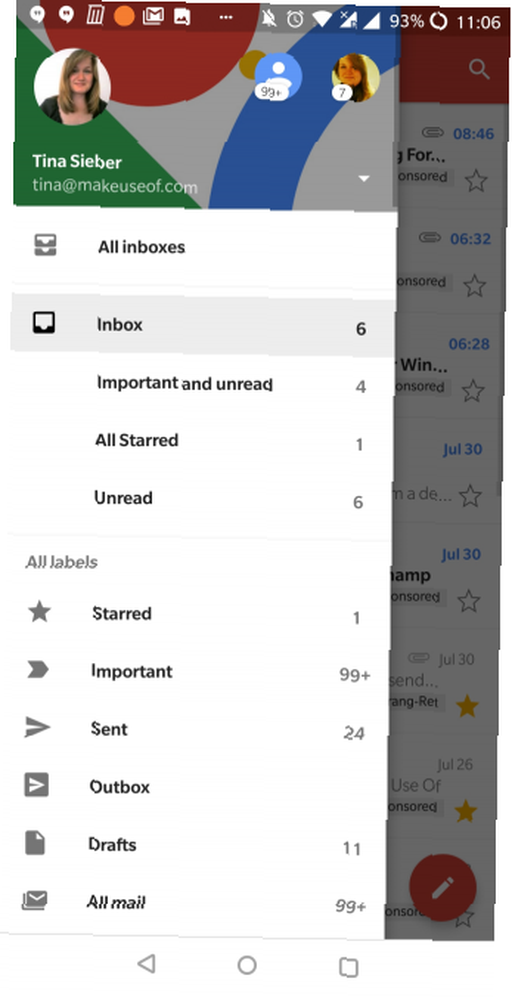
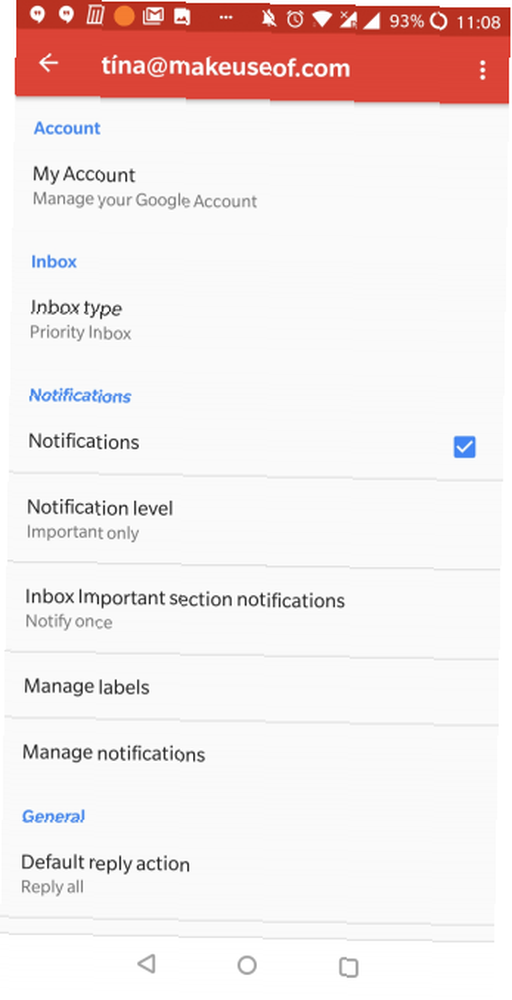
(Ako vas izmjene sučelja Gmaila, ne brinite, savladajte novi mobilni Gmail s našim najboljim savjetima.)
Krom
U pregledniku Chrome pronaći ćete popis svih Google računa, ali ne možete na jednostavan način prebacivati između njih niti vršiti pojedinačne postavke.
Ono što ipak možete odabrati je koji račun za sinkronizaciju Chromea. Ići postavke i dodirnite trenutačni Google račun (Sinkroniziranje na). Na popisu povezanih računa dodirnite Sinkronizacija, zatim Sinkroniziraj s, i odaberite željeni račun.
Možete zadržati podatke s dva računa odvojene ili izbrisati podatke s prethodnog računa, iako će oni i dalje biti dostupni kad se ponovno prijavite. Konačno, prijavite se na novi račun da biste započeli sinkronizaciju podataka Chrome profila.
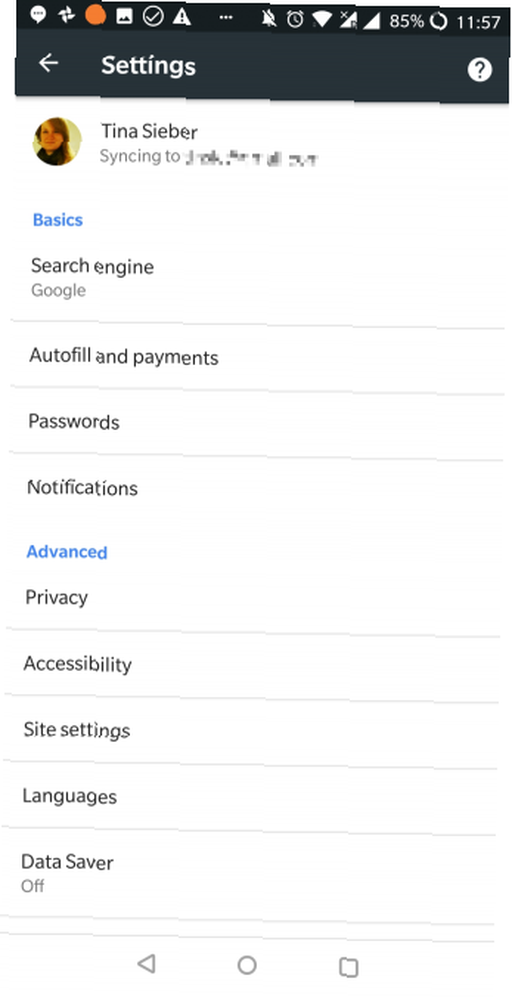
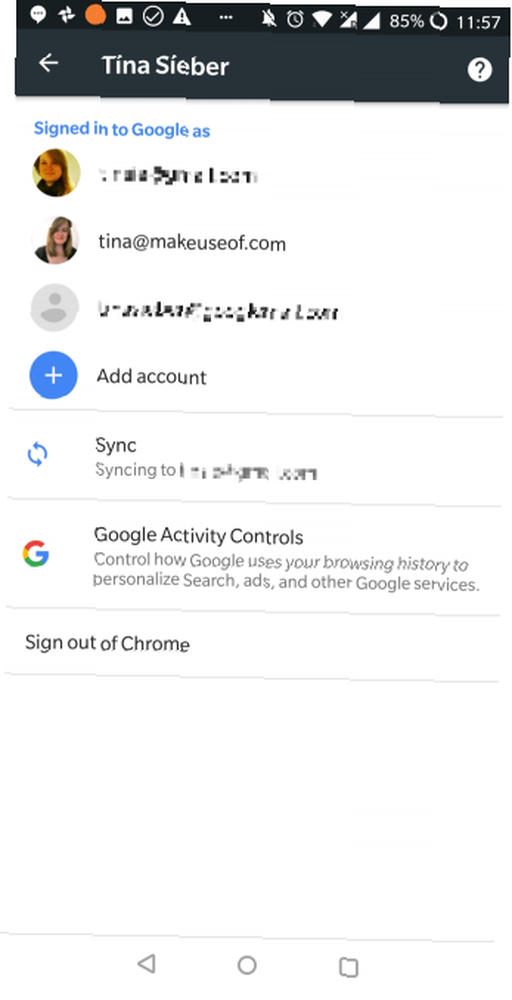
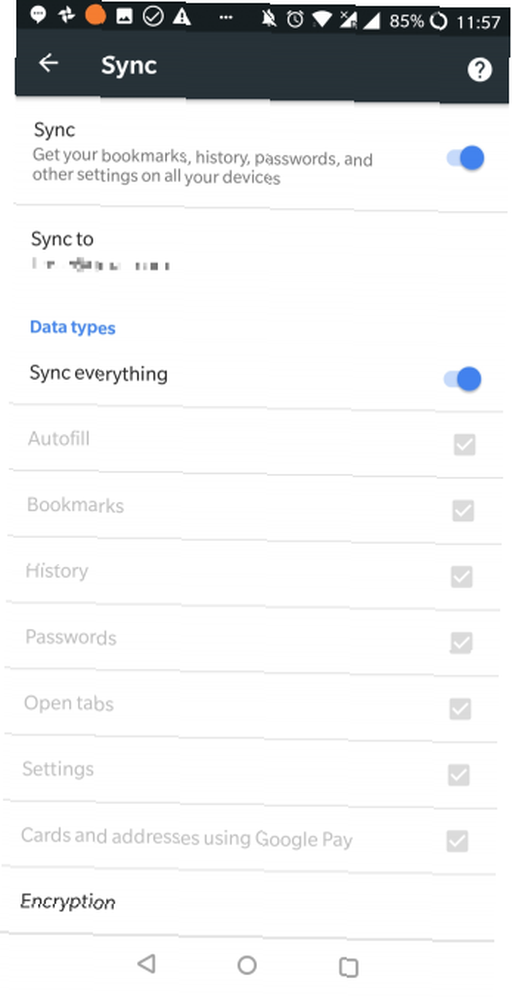
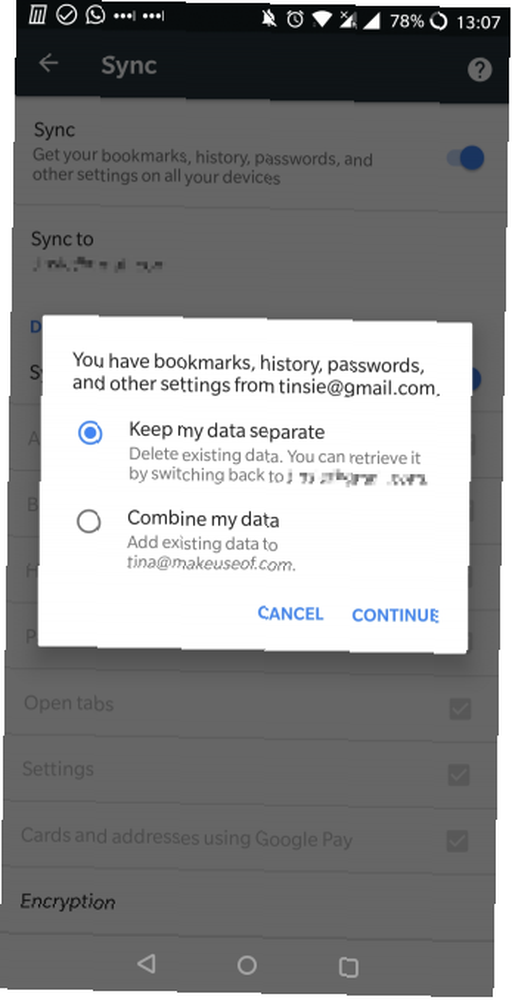
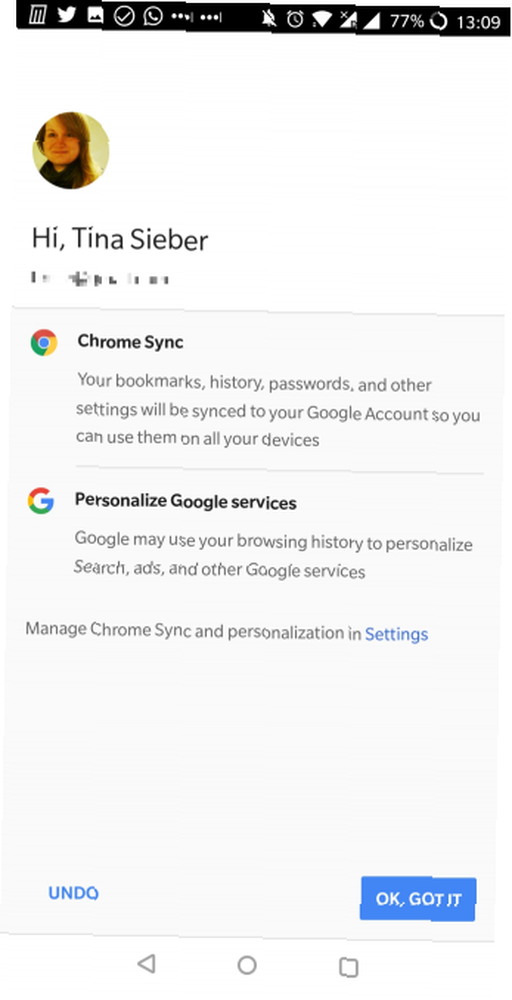
Allo i Duo
Allo i Duo zamijenili su Hangouts. Vodič za početnike za Google Duo i Google Allo Početni vodič za Google Duo i Google Allo Allo i Duo najnovije su Googleove aplikacije za chat. Evo vodiča za početnike koji će vam pomoći da započnete s ovom izvrsnom kombinacijom. Iako Hangouts podržava više računa (vidi dolje), Allo i Duo su vezani za vaš telefonski broj i možete ih povezati samo s jednim Google računom odjednom. Međutim, možete prebacivati račune.
Za prebacivanje računa na Duo, otvorite aplikaciju i dodirnite trotočni izbornik u gornjem desnom kutu. Odaberi postavke i odaberite Uklonite Google račun iz Duo-a. Zatim biste mogli potvrditi svoj telefonski broj.
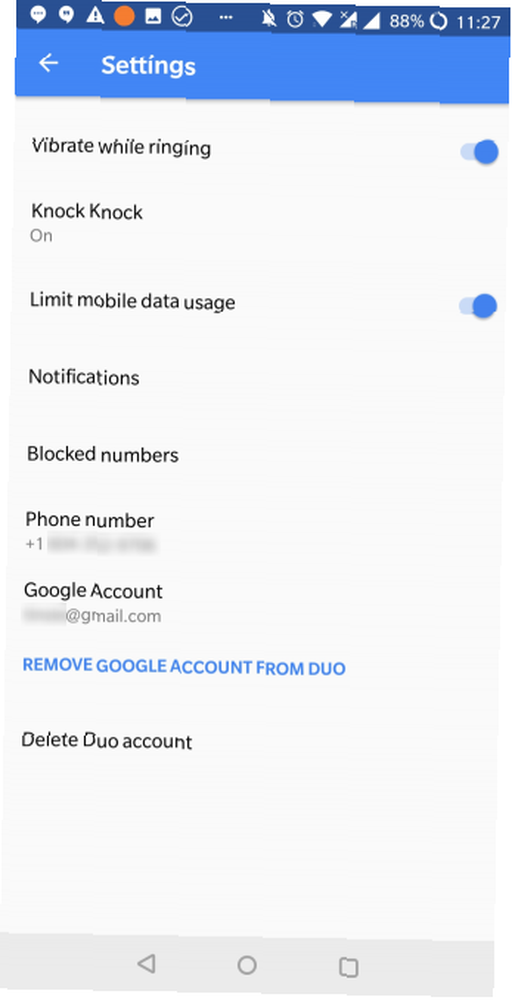
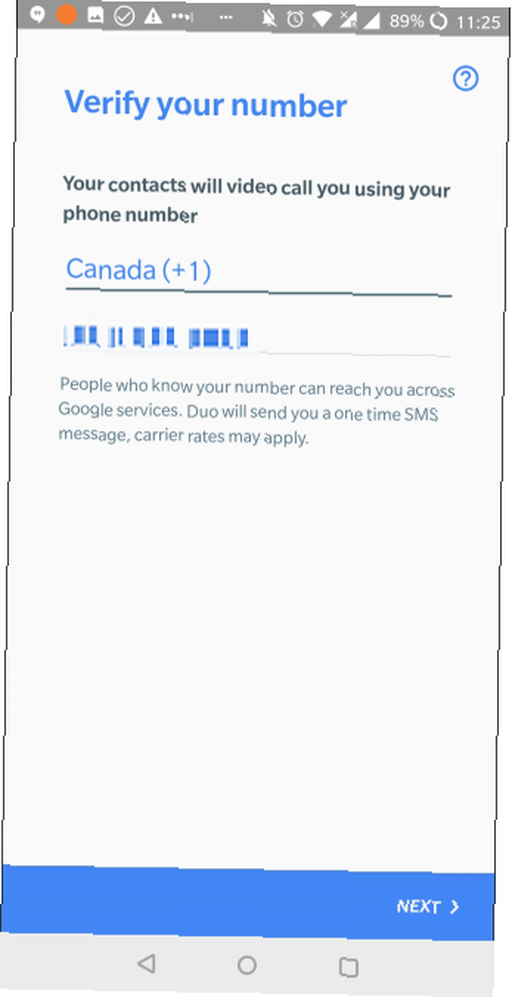
Vratite se sada postavke i dodirnite Dodaj račun. Ako imate više računa, vidjet ćete padajući popis sa svim računima koje možete dodati. Izaberi jedan, složiti, i gotovi ste.
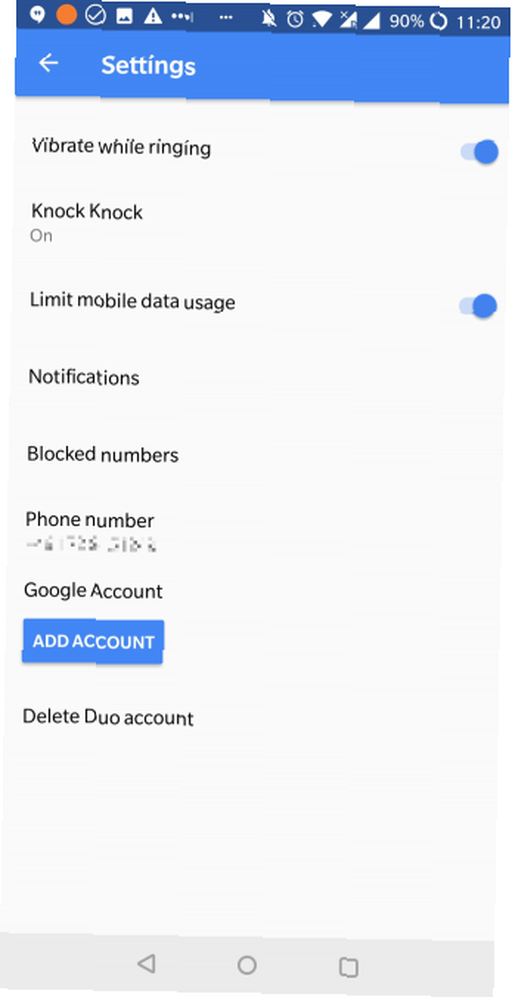
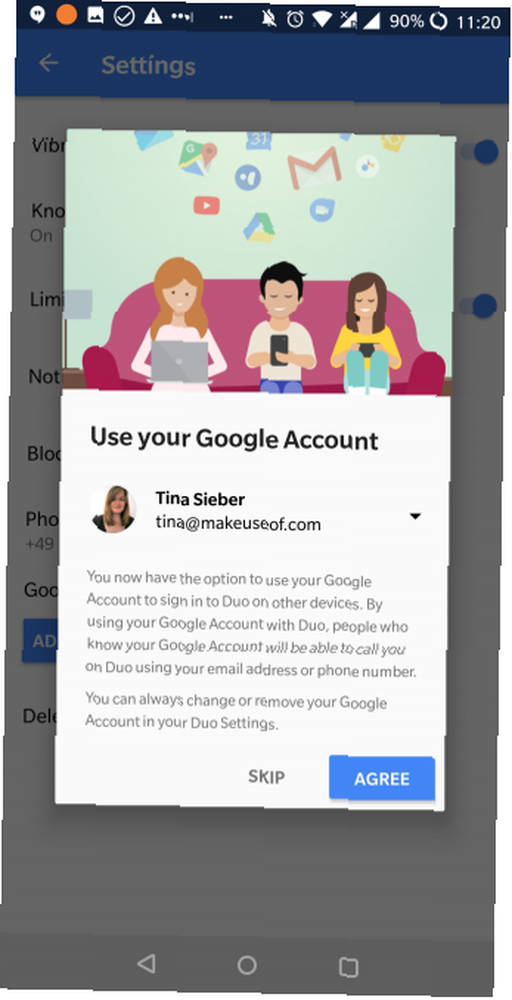
Da biste to učinili u allo, otvorite aplikaciju, dodirnite ikonu ikona hamburgera u gornjem lijevom kutu i odaberite postavke. Odavde tapnite Račun> Prekini vezu, zatim odaberite Google račun i odaberite željeni račun za dodavanje.
Značajka Hangouts
Kao i Gmail, aplikacija Hangouts prikazat će vam popis vaših računa, tako da možete upravljati s više identiteta.
Preko postavke, možete odlučiti pojedinačno za svaki račun. Na primjer, možete odlučiti primati vibracije i zvučne obavijesti za jedan račun, ali samo vibraciju za drugi.
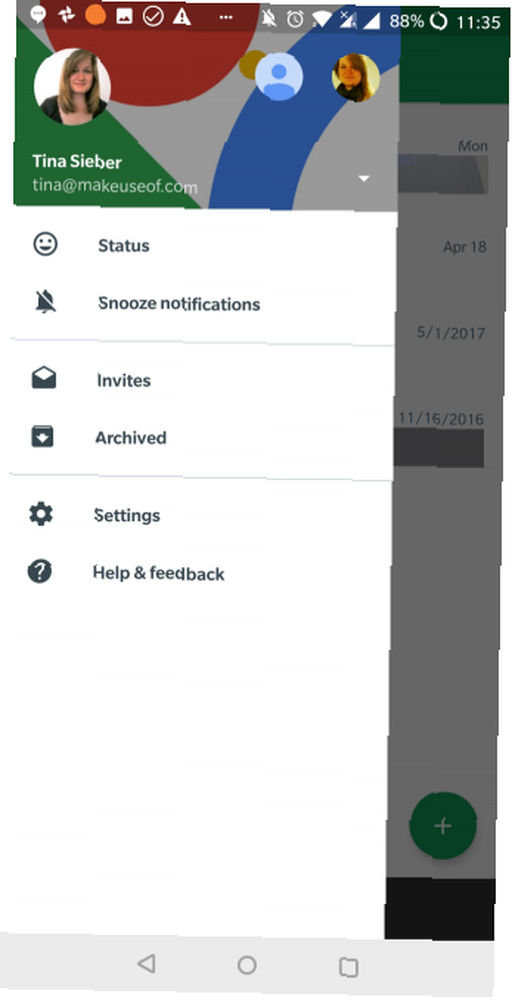
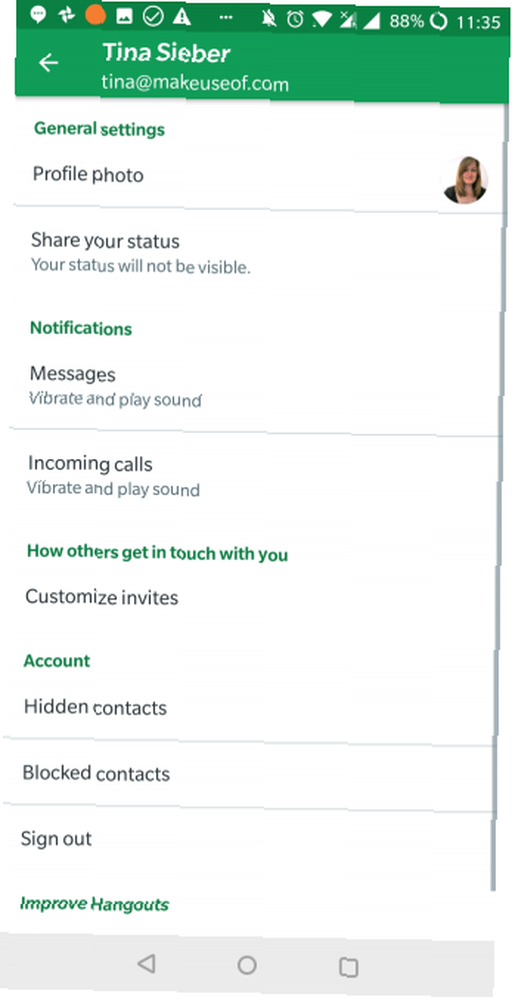
Kalendar
Kalendar može prikazivati događaje iz više izvora. Ne samo da možete upravljati s više kalendara pod jednim računom, već možete njima upravljati s više računa.
Otvorite aplikaciju, dodirnite ikonu ikona hamburgera, i pregledavajte popis kalendara pod bilo kojim od vaših Google računa. Iako ovdje ne možete onemogućiti cijele račune (to biste trebali učiniti u Androidovim Googleovim računima, kao što je opisano gore), možete poništiti odabir svih kalendara navedenih u određenom profilu.
Kad se pomaknete prema dolje i dodirnite postavke, možete odabrati svaki kalendar i urediti njegove pojedinačne postavke, poput boja ili zadanih obavijesti.
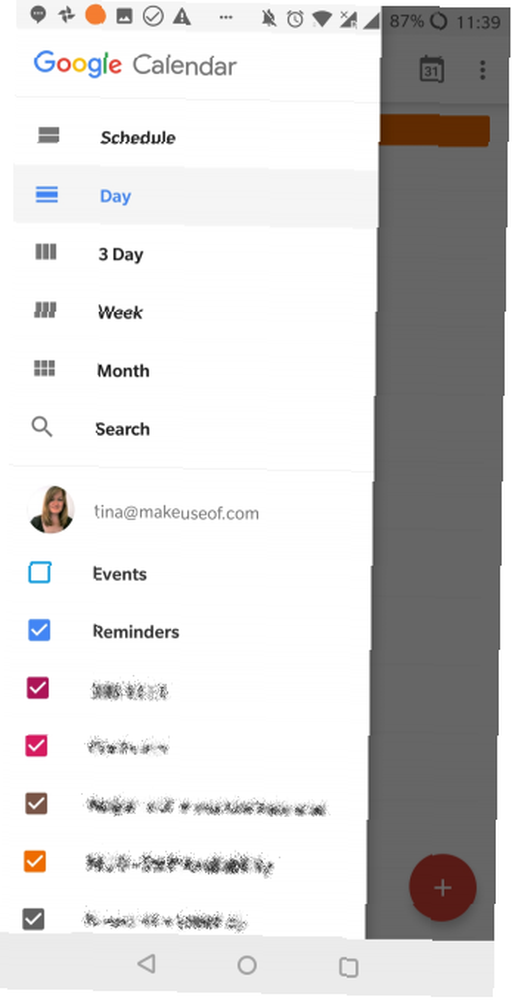
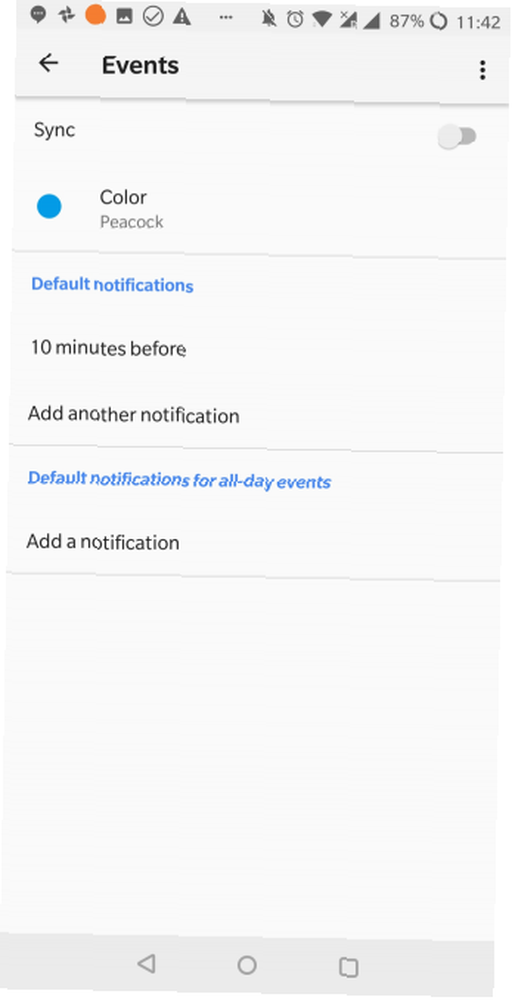
Trgovina igračaka
Trgovina Play također podržava više računa. Dodirnite ikonu hamburgera za proširenje opcija računa.
Moje aplikacije i igre je zanimljiva značajka Google Play-a. Savjeti i trikovi za najbolju trgovinu Google Play Najbolji savjeti i trikovi Google Store Store-a za Android korisnike Ovi savjeti i trikovi promijenit će način na koji koristite Play Store. ako isti račun upotrebljavate na dva različita uređaja ili premještate račun na novi uređaj. Trgovina Play vodi evidenciju o bilo kojoj aplikaciji koju ste ikada instalirali dok je ne uklonite iz svoje Knjižnica dodirivanjem gumba x ikona.
Dakle, ovdje možete pronaći aplikacije koje ste koristili u prošlosti, možda na drugom uređaju, i instalirati ih. Nažalost, više ne možete skupno instalirati aplikacije s ovog zaslona.
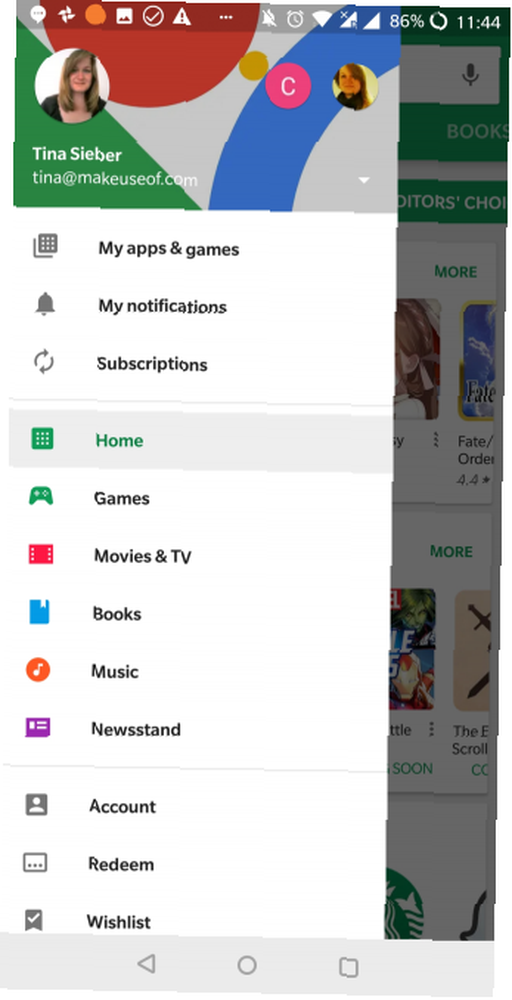
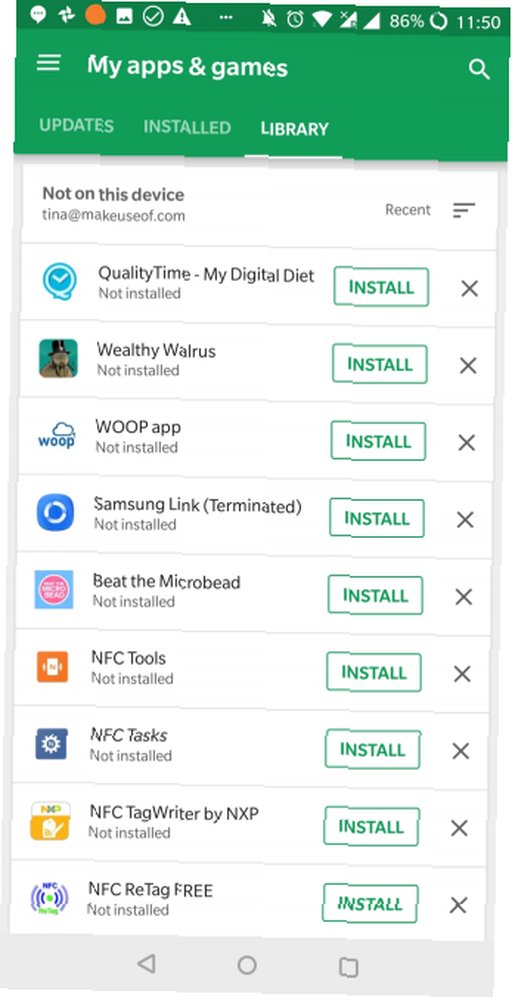
Ostale aplikacije
Upravljanje više računa na Google disku, Keepu i drugim Googleovim aplikacijama vrlo je slično onome što smo gore opisali. Kontakti sa svih vaših Google računa i drugih računa koji nisu Google, poput Facebooka i WhatsAppa, automatski bi se trebali sinkronizirati s aplikacijom Kontakti.
A ako vas zanima, naučite kako postaviti jedan Google račun kao zadani Kako promijeniti zadani Google račun s više računa Kako promijeniti zadani Google račun s više računa Ovaj članak govori o tome kako promijeniti zadani Google račun, posebno za korisnici s više računa. za prijavu u aplikacije.
Mogu li to učiniti za druge račune?
Da, ali ne za mnoge. Na primjer, Facebook, Skype, Twitter, WhatsApp i Dropbox omogućavaju samo jedan korisnički ID po uređaju. Možete postaviti dodatne račune za druge klijente e-pošte, a ostale aplikacije mogu također podržati više ID-ova.
Međutim, na Androidu možete pokrenuti više primjeraka iste aplikacije. Kako pokrenuti više primjeraka iste aplikacije na Androidu Kako pokrenuti više primjeraka iste aplikacije na Androidu Jeste li ikad željeli pokrenuti više primjeraka određene Android aplikacije na isto vrijeme? Pa, moguće je. pomoću aplikacije treće strane koja se naziva paralelni razmak. Potom svaku aplikaciju možete povezati s drugim korisničkim računom.
Kako upravljate Androidovim aplikacijama?
Danas je uobičajeno imati više identiteta ili računa e-pošte koji su povezani s različitim projektima ili poslovima. Srećom, Google je olakšao upravljanje svim vašim ID-ovima na njemu na jednom uređaju.
Jeste li znali da u cijelosti možete ukloniti Google račune Kako ukloniti Google račune s telefona i vratiti privatnost Kako ukloniti Google račune s telefona i zatražiti povrat privatnosti Uklonite Google račun sa svog Android uređaja ili iPhone dobar je prvi korak ka vraćanju privatnosti , s vašeg telefona?











